簡訊消失了?别担心!专家教你還原Android 消失簡訊的方法
Barbara Wagner/ 2024-04-30 / Android 資料救援
儘管簡訊已不再是主要的溝通方式,但在某些情境下,我們仍然依賴它來傳遞重要的訊息。例如,驗證碼和安全通知、預約和提醒、金融交易通知等都含有比較關鍵的咨詢。然而,遺失重要的簡訊可能會帶來相對的麻煩並影響我們日常生活的節奏。無論是意外刪除、系統崩潰還是恢復出廠設定,失去重要簡訊的擔憂是真實存在的。
幸運的是,我們有有效的解決方案讓Android簡訊還原。在本文中,我們將深入探討一些方法在有備份和沒有備份Android簡訊的情況下,教導把刪除的簡訊如何收回。本文也會提供詳細的步驟和注意事項。
一、使用Android簡訊救援工具還原Android簡訊【無需備份】
就像一般的數碼數據,當Android簡訊不見時,並未完全從存儲設備中消失。實際上只是它們的排列從文件分配表中被移除而已,仍然存在手機的內部或外部的存储器裏。此外,這些被刪除的簡訊會被壓縮成微小的碎片,因而系統意識不到它在存儲設備上有佔用空間,導致簡訊的數據變得無法訪問。然而,這也成爲了能夠讓已刪除的簡訊如何收回的方向。當您使用Android簡訊還原的軟件時,軟體會進行掃描並分析,軟件會將這些簡訊重新寫入文件分配表,也重新顯示在設備中,最終就達到簡訊刪除復原的目標。
Tenorshare UltData for Android 是一款專門用於讓簡訊刪除復原的軟件。如果您不小心刪除了重要的簡訊,或是其他原因導致android簡訊不見,它可以幫助您將簡訊删除還原。以下我們將教導使用 Tenorshare UltData for Android讓已刪除的簡訊如何收回。
使用Android簡訊救援工具
Tenorshare UltData for Android的特點以及優勢:
高效的簡訊掃描和恢復:Tenorshare UltData 可以快速掃描您的 Android 設備,找回已刪除的簡訊。無論您是意外刪除還是其他原因導致Android簡訊不見,它都能有效地恢復您的簡訊。
支援多種數據類型:除了簡訊,Tenorshare UltData 還支援其他數據類型,例如聯絡人、照片、視頻、通話記錄等。這使得它成為一個全面的數據恢復工具。
預覽功能:在恢復之前,您可以預覽已刪除的簡訊。這有助於您選擇要恢復的特定簡訊,而不必恢復所有內容或把所有Android簡訊還原。
支援6000+ Android 設備類型:Tenorshare UltData 可以與多個 Android 手機和平板電腦兼容,無論您使用哪個品牌或型號,都有辦法爲您將Android簡訊還原。
与 Android 14 及更早版本兼容
請下載安裝 Tenorshare UltData for Android。
以下是Tenorshare UltData for Android的步驟完成將Android簡訊還原的示範:
啟動Tenorshare UltData for Android 軟體,啟用 USB 調試模式:
啓動恢復Android設備數據功能:前往Tenorshare UltData for Android 軟體主頁面裏,選擇“啓動恢復Android設備數據”。
按照Tenorshare UltData for Android 軟體的指示,安裝附加 App:
繼續按照Tenorshare UltData for Android 軟體的指示,操作Android設備: 操作Android設備,允許軟體訪問的通路,以便找回更多數據。
選擇數據類型: 在 Tenorshare UltData for Android 軟體上,選擇“短信”作為要掃描的數據類型。
掃描完成後,預覽已刪除的簡訊,並選擇要恢復的簡訊。點擊恢復,即可完成。接著選擇一個儲存位置,按【確定】後,所選檔案將被恢復到您指定的路徑。
在您的 Android 設備上,打開設置(Settings)> 關於手機(About Phone)> 軟體信息(Software Information),連續點擊“版本號碼”七次,以啟用開發者選項。
返回設置主頁,進入“開發者選項”,啟用“USB 調試”選項。
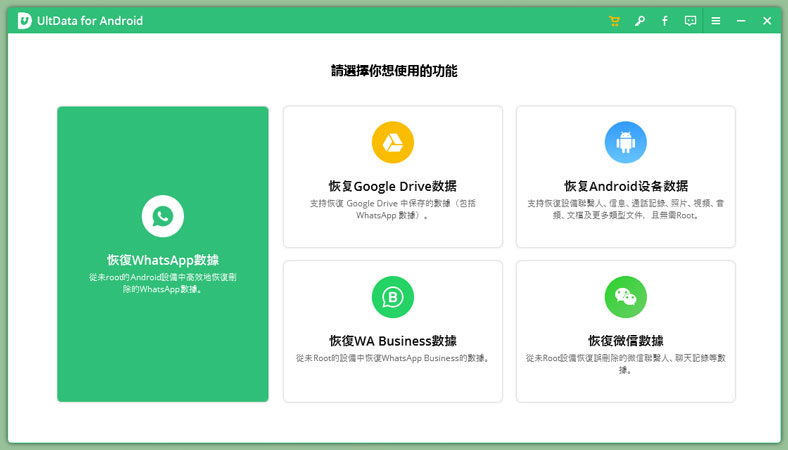
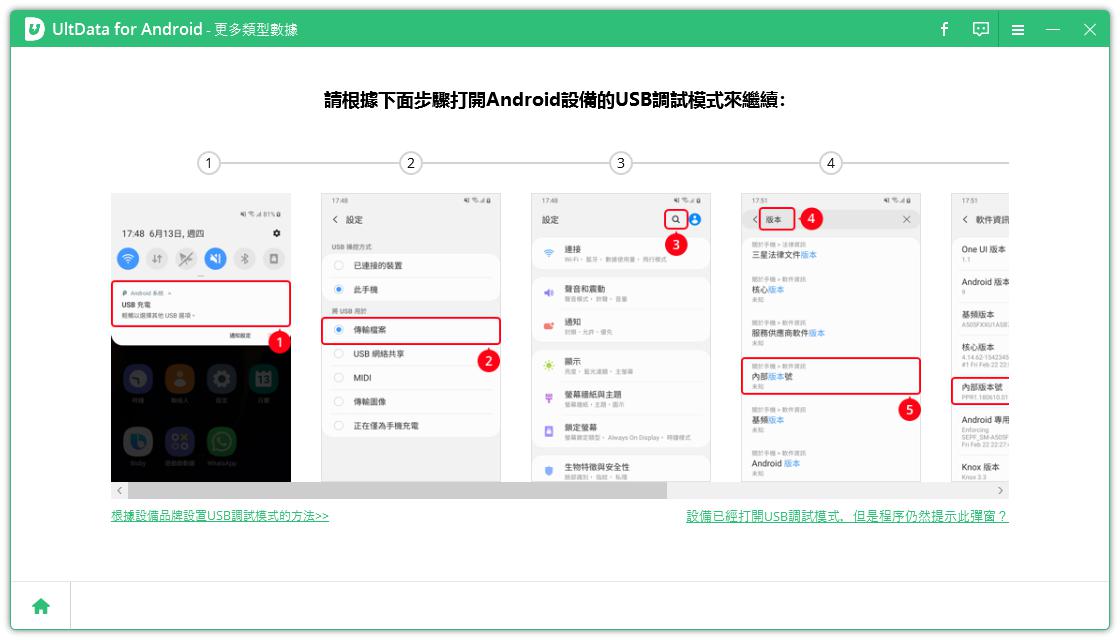

附加App的功能是用來支援恢復Android設備數據模式。
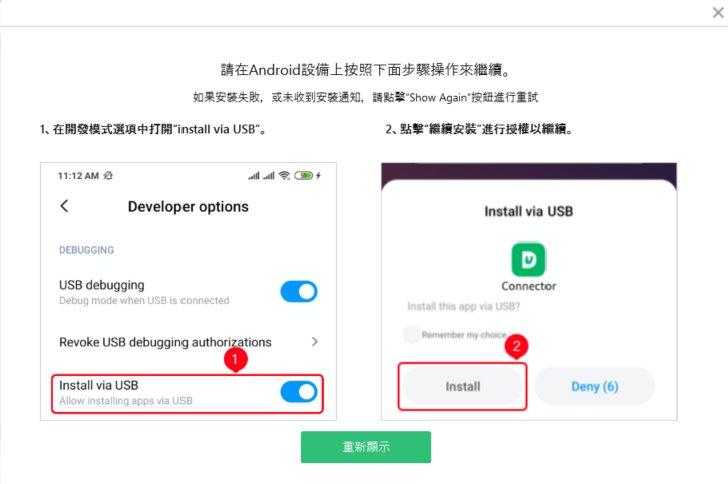
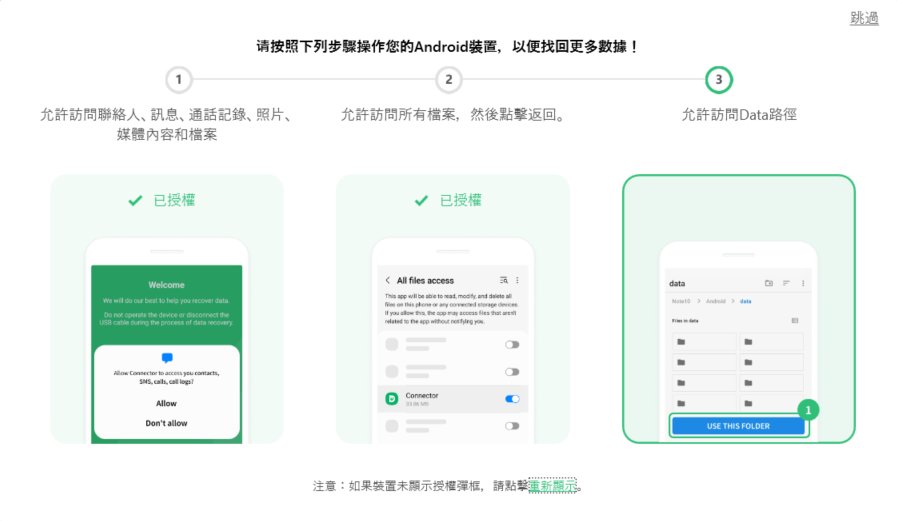
預覽並恢復:
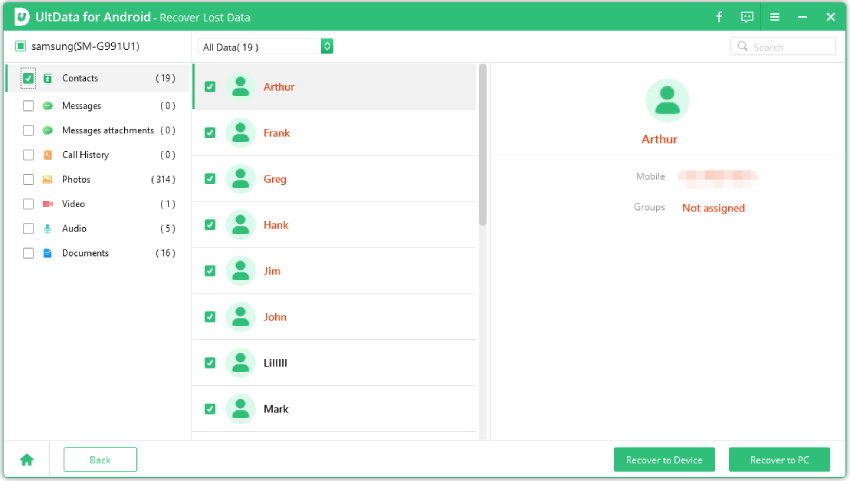
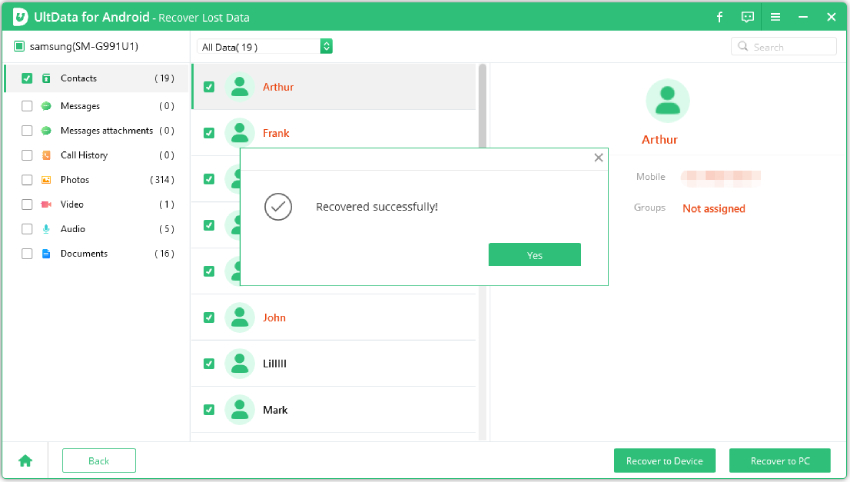
二、在有備份的情況下還原 Android 簡訊
從 Google 雲端中把簡訊删除還原
正對一些習慣使用 Google 雲端硬碟並曾經啟用Google 備份的用戶,在恢復出廠設置後,可以透過Google備份還原讓簡訊刪除復原。這個方法會將您的手機重置為出廠設置,並覆蓋當前的數據。只有在您已經有了 Google 雲端硬碟上的簡訊備份並且切勿其他方法時,才建議使用此方法。以下就是利用Google備份把刪除的簡訊如何收回的步驟.
- 在手機的設定應用程式中,向下滾動並點擊「備份與重設」,或搜索「重設」,然後從結果中選擇「重設」。
- 在「重設」的頁面裏,選擇「重設為原廠設定」。
- 完成重設後,啟動設定應用程式。
- 選擇 Google 設定或選擇「備份與重設」。點擊 Google,並登錄您用來進行 Google 雲端硬碟備份的 Google 帳戶。
- 點擊同步,並選擇要還原的數據包括簡訊。
- 點擊「還原所有同步的數據」。您的備份簡訊也將被還原。
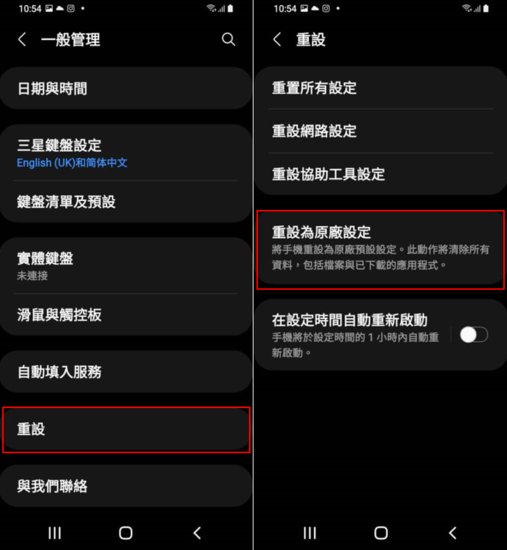
三、Android 手機簡訊刪除與還原的常見問題
在使用 Tenorshare UltData for Android軟體進行簡訊删除還原時,您可能會遇到一些疑問。以下是一些常見問題以及相應的解答:
恢復過程需要多長時間?
是否可以恢復多媒體簡訊(MMS)?
如果我的設備無法被軟體識別怎麼辦?
確認您的 Android 設備 USB 調試模式是否已啟用。
更換 USB 數據線或連接埠。
重新啟動Android 設備。
安裝適用於您特定設備型號的 USB 驅動程序。
簡訊删除還原的過程中是否存在數據丟失的風險?
避免覆蓋現有數據。
定期備份您的簡訊和其他重要數據。
恢復過程的持續時間取決於簡訊數據的大小和手機的速度。通常,掃描加上把簡訊删除還原的時間需要幾分鐘到幾十分鐘不等。
Tenorshare UltData for Android可以恢復的簡訊包括文本簡訊和多媒體簡訊(包括圖片、視頻和音頻)在內的各種簡訊類型。
如果您的 Android 設備無法被軟體識別,請嘗試以下步驟:
如果問題仍然存在,請聯繫 Tenorshare 客服團隊尋求進一步的協助。
在使用 Tenorshare UltData for Android進行簡訊删除還原的過程中,通常不會導致數據丟失。然而,為了最大限度地降低風險,請遵循以下建議:
結語
我們探討了在有備份和沒有備份的情況下達成Android簡訊還原的方法。遇到Android簡訊不見的時候,無論有沒有備份的預備,Tenorshare UltData for Android 資料救援軟體仍然是最爲推薦使用。它不只擁有高效的簡訊掃描加恢復功能和支援多種 Android 設備類型,它還采用了簡單易用的界面讓用戶輕易瞭解將刪除的簡訊如何收回的步驟。
萬一在某個時刻,當您遇到android簡訊不見且在頭痛著如何進行簡訊刪除復原的時候,請別擔心,Tenorshare UltData for Android能夠幫您解決這個煩惱。除了Android簡訊還原的功能,它還支援其他數據類型,例如聯絡人、照片、視頻、通話記錄等。甚至包括WhatsApp訊息及 Office办公文档。總結來說,Tenorshare UltData for Android資料救援軟體是一個強大且可靠的工具。





